Cara Menonton Youtube di TV Tabung Menggunakan Set Top Box
Pada postingan ini saya akan mengulas tentang tutorial bagaimana menonton youtube di televisi biasa terutama TV tabung biasa. Seperti kita ketahui di era sekarang, Youtube merupakan salah satu saluran informasi yang sangat diandalkan bahkan bisa dikatakan sebagai tontonan wajib tiap hari buat kita semua. Awalnya orang-orang nonton youtube seringnya di smartphone atau melalui perangkat PC yang tentunya semua perangkat itu sudah terkoneksi atau tersambung ke internet. Nah bagaimana jika kita ingin menonton youtube di televisi kita? Disini saya tekankan untuk televisi biasa ya, bukan televisi Smart TV. Kalau Smart TV kita ga usah pusing-pusing mikirin caranya, karena smart TV pastinya sudah bisa langsung terkoneksi ke jaringan internet, biasanya sudah ada penerima WiFi-nya. Yang saya bahas disini adalah menonton youtube di televisi biasa seperti televisi jenis tabung atau televisi dengan tabung CRT.
Alat-Alat Yang Dibutuhkan Agar Bisa Menonton Youtube di TV Tabung
Sekarang saya jelaskan secara detail cara menonton youtube di televisi jenis tabung. Perlu diketahui sebelumnya, saat saya menulis postingan ini, kebetulan masyarakat Indonesia sedang melaksanakan program migrasi siaran TV analog ke siaran TV digital oleh pemerintah. Banyak masyarakat yang hanya mempunyai TV biasa atau TV tabung, mau ga mau harus beli alat Set Top Box agar TV tabungnya bisa menangkap siaran TV digital. Jadi saat ini, Set Top Box atau STB sangat dicari oleh masyarakat, dan kemungkinan hampir semua orang yang mempunyai TV tabung pasti punya Set Top Box tersebut. Nah di postingan ini yang saya bahas adalah salah satu keunggulan atau manfaat lain dari Set Top Box tersebut. Jadi selain berfungsi untuk mengubah siaran TV analog ke digital, Set Top Box yang beredar di pasaran ternyata juga bisa untuk menonton youtube. Apa saja yang dibutuhkan agar TV tabung kita bisa untuk menonton youtube? Kita memerlukan 2 alat tambahan yaitu STB itu sendiri dan WiFi Dongle khusus untuk STB. Oh ya jangan lupa juga pastikan tempat anda ada jaringan WiFi-nya ya.
Yang pertama tentunya Set Top Box atau STB itu sendiri, pastikan STB yang kita beli ada port USB-nya. Bisa dilihat contohnya di gambar berikut.
Gambar diatas adalah merk STB milik saya, kebetulan merk-nya LUBY. Port USB ada dibagian panel depannya seperti ditunjukan tanda panah putih pada gambar diatas. Sebenarnya di bagian panel belakang juga ada satu port USB lagi, terserah mau pake yang mana, saya memilih port USB yang ada di panel depan saja karena lebih mudah cabut pasang alat WiFi dongle-nya nanti. Bagaimana dengan STB merk lain selain merk yang saya punya diatas? Ga ada masalah, intinya sama saja yaitu pastikan ada port USB-nya, dan saya perhatikan hampir semua STB pasti ada port USB-nya, biasanya ada 2 di panel depan dan belakang.
Kemudian yang kedua adalah alat WiFi Dongle. WiFi Dongle ini tidak sembarangan asal beli ya karena seperti kita ketahui banyak wifi dongle dijual di pasaran baik offline maupun marketplace online. Saya pernah mencoba WiFi Dongle yang biasa saya tancapkan di komputer saya kemudian saya pindah dan saya tancapkan di STB, hasilnya tidak bisa alias gagal. Untuk WiFi dongle yang support di STB adalah WiFi dongle seri MT7601 seperti gambar dibawah ini.
Wifi dongle seri MT7601 ini banyak dijual di marketplace-marketplace online dengan harga kurang dari 50 ribu rupiah, jadi sangat murah meriah ya hehe.Cara Pemasangan dan Pengaturan Wifi Dongle di Set Top Box
Setelah semua alat-alat yang dibutuhkan tersedia, selanjutnya kita lanjut tahap pemasangan. Colokan Wifi dongle MT7601 ke port USB di set top box seperti contoh pada gambar berikut ini.
Gambar diatas hanya contoh pemakaian punya saya ya, setiap merk STB pada dasarnya sama saja, pasti ada port USB-nya, hanya mungkin letaknya saja yang berbeda. Setelah pemasangan wifi dongle di STB, langkah selanjutnya adalah pengaturan di menu STB-nya, dalam hal ini kita lakukan lewat remote control bawaan STB. Yang pertama kita lakukan tentunya hidupkan TV-nya dulu. Disini saya anggap anda sudah tahu pemasangan STB di TV tabung ya, kalau belum tahu silakan baca postingan saya sebelumnya DISINI. Oke lanjut ke topik, setelah TV anda menyala, masuklah ke pengaturan MENU lewat remote control bawaan STB-nya. Ini contoh tombol MENU di remote STB punya saya.
Lihat lingkaran warna merah di gambar diatas, itulah tombol MENU. Tiap merk mungkin berbeda-beda ya, tapi saya yakin hanya berbeda letak aja, kalau tombol menu-nya pasti ada apapun merk STB-nya. Setelah kita tekan tombol MENU, nanti di layar akan masuk ke menu pengaturan seperti pada gambar dibawah. Lalu pilih menu NETWORK (lihat lingkaran merah). Sekedar catatan, setiap memilih atau enter pilihan, kita pencet saja tombol OK yang ada di remote-nya.
Setelah itu akan masuk ke halaman Network, pilih Config.
Kemudian akan tampil daftar list nama WiFi di tempat anda. Pilih saja sesuai nama WiFi di tempat anda, lalu biasanya disuruh masukan password-nya. Lalu klik OK atau kalau di STB saya dengan klik LINK, otomatis STB sudah terhubung ke jaringan WiFi kita. Lalu klik saja EXIT di remote kita, sampai kembali ke pengaturan utama.
Langkah-Langkah Memulai Menonton Youtube di TV Tabung
Setelah STB kita terhubung ke jaringan WiFi, kita kembali ke menu awal pengaturan sebelumnya yaitu seperti digambar bawah ini.
Lalu kita pilih menu YOUTUBE seperti lingkaran merah pada gambar diatas. Kemudian nanti akan tampil halaman beranda youtube-nya. Lihat gambar dibawah. Secara default, kursor akan menunjuk kotak gambar pojok kiri atas, ditunjukan dengan list warna kuning.
Lihat anak panah warna merah di gambar atas tersebut, kita harus memindah
list kotak warna kuning ke sebelah kiri-nya yaitu bagian menu top popular. Caranya dengan menekan tombol anak panah kiri di remote control, sampai list kotak warna kuning berpindah ke menu sebelah kiri atau menu top popular seperti ditunjukan tanda panah putih di gambar bawah.
Setelah itu kita harus menuju ke kotak search, ditunjukan lingkaran merah pada gambar diatas. Caranya bisa menggeser-geser dengan menekan tombol anak panah kebawah pada remote atau langsung klik tombol warna merah pada remote seperti contoh pada remote punya saya dibawah ini.
Jika kursor sudah menunjuk pada kotak search, maka kita tekan saja OK pada remote, nanti akan muncul tampilan semacam on screen keyboard yang gunanya untuk memulai ngetik kata kunci yang mau kita cari. Misal kita mau cari kata kunci anak , tulis saja dengan menggeser-nggeser tombol navigasi arah kanan kiri dan arah atas bawah pada remote, menyesuaikan huruf-huruf yang akan kita ketik di on screen keyboard tersebut. Jika sudah maka hasilnya akan seperti gambar dibawah ini.
Dari gambar diatas, kita tinggal klik saja logo enter seperti ditunjuk pada lingkaran merah pada gambar diatas. Maka dari contoh diatas, maka akan tampil beberapa video yang berhubungan dengan anak, karena kita tadi memasukan kata kunci anak. Kita tinggal pilih video yang kita inginkan dengan menggeser-geser menu navigasi arah kanan kiri dan arah atas bawah pada remote, mana yang mau dipilih, jika sudah tinggal tekan tombol OK pada remote maka video akan berputar. Saya rasa cukup mudah untuk pemula ya hehe. Kemudian bagaimana jika TV kita adalah TV digital biasa atau biasa disebut LED TV? Nah untuk menonton youtube di TV digital atau TV LED, alat tambahan yang diperlukan sudah beda, nanti lain waktu akan saya buat postingan tersendiri. Mungkin itu saja informasi atau sharing yang saya sampaikan mengenai cara menonton youtube di TV tabung. Oh ya sekali lagi contoh-contoh diatas saya praktekan dengan STB saya yang merk-nya LUBY, untuk merk lain saya yakin ga jauh beda, rata-rata hampir sama istilah-istilah-nya. Selamat Mencoba ya.

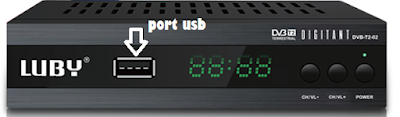






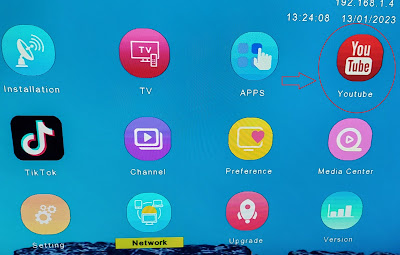
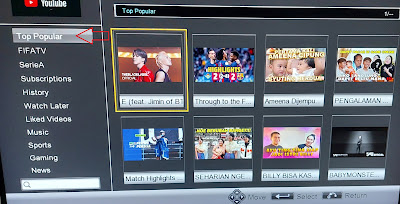



Post a Comment for "Cara Menonton Youtube di TV Tabung Menggunakan Set Top Box"